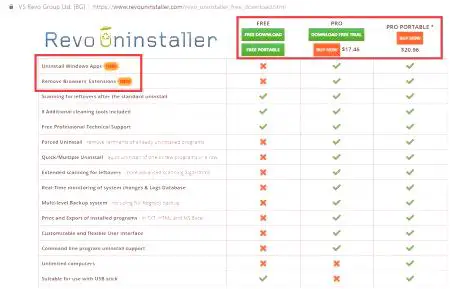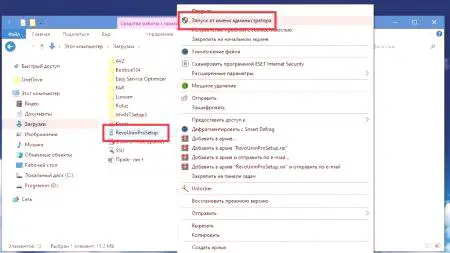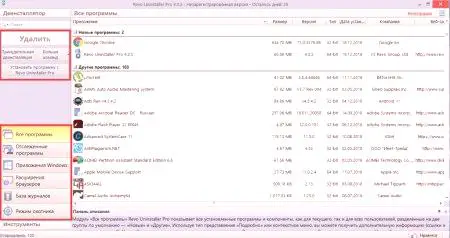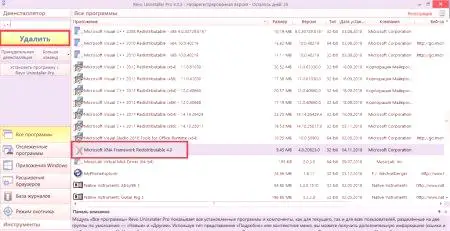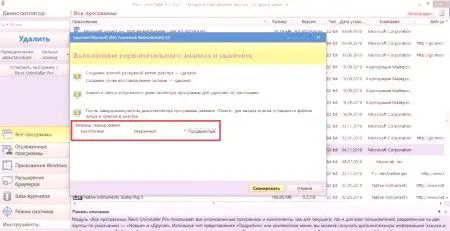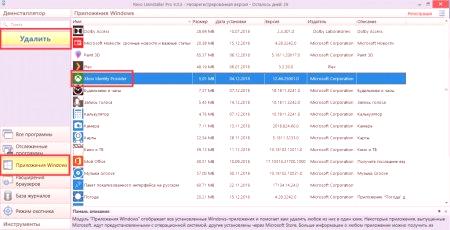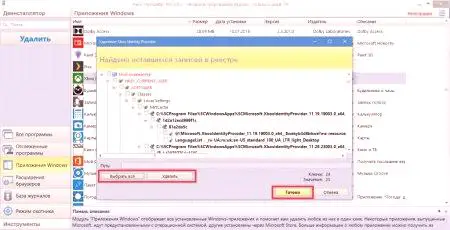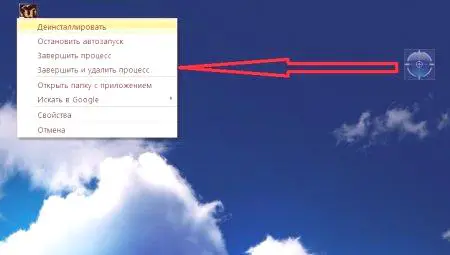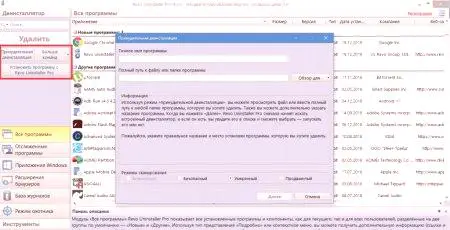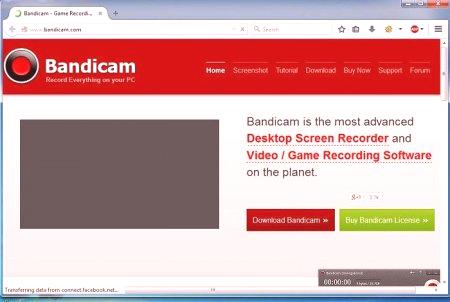Večina sodobnih uporabnikov pogosto misli, da Windows Installer ali mobilni operacijski sistemi ne delujejo tako, da izbrišejo nameščene aplikacije, po odstranitvi programov pa ostanejo ogromne količine vseh vrst računalniških odpadkov v obliki imenikov, datotek in ključev. registra. Hkrati lahko nekatere od teh ostankov blokira sistem, zato jih je praktično nemogoče znebiti. Včasih pa jih je mogoče odstraniti pri ponovnem zagonu sistema, v praksi pa so tudi v sistemu mrtve teže. Menijo, da so najboljša orodja za odstranjevanje vseh aplikacij, vključno s tistimi, ki so vgrajene neposredno v lupino operacijskega sistema, programi, imenovani uninstallers. Eden najsvetlejših močnih igralcev v tem razredu je znani programski izdelek Revo Uninstaller. Kako uporabiti te aplikacije na praktičen način, si poglejmo. Najprej pa se najprej osredotočimo na glavne značilnosti tega paketa in nekatere nianse, povezane z zagonom namestitvene distribucije, namestitvijo programa in možnostjo uporabe profesionalne različice brez aktivacije, če imate orodja za takšno spremembo, je zelo potrebna v vsakdanjem delu.
Kaj je program Revo Uninstaller in zakaj ga potrebuje?
Kot je že jasno, opisani programski izdelek spada v kategorijo aplikacije deinstaller, ki omogočaodstranite vse glavne in preostale komponente programa skoraj popolnoma v samodejnem načinu. V tem primeru lahko to aplikacijo (odvisno od različice) uporabimo tudi v primerih, ko se uporabniki iz določenega razloga želijo znebiti sistemskih programčkov, "zašiti" v lupini operacijskega sistema. Poleg tega je Revo Uninstaller, kot je njegov najbližji analog iObit Uninstaller, zgrajen na tak način, da pri popolni odstranitvi apleta zanemari zahteve za privilegije in skrbnike, ki jih storitev nadzora računa UAC izključi iz obveznega seznama preverjanja. Tako lahko vsak uporabnik, tudi če ni skrbnik računalnika, odstrani nepotrebno aplikacijo brez ustreznih dovoljenj za konfiguracijo konfiguracije.
Glavne značilnosti programa: kratke informacije
Kako uporabljati Revo Uninstaller, ostanimo nekoliko pozneje, zdaj pa si poglejmo osnovne funkcije standardne aplikacije, ki jo lahko brezplačno prenesemo, in v obliki spremenjenih različic PRO ima več orodij. V bistvu, če potrebujete popolne informacije o vseh izdajah, se lahko popolnoma obrnete na uradni vir razvijalca in brskate po podrobnostih, ki vas zanimajo, neposredno na strani za prenos.
Pri tem je treba paziti na to, da je za namestitev na voljo ena brezplačna različica in dve plačani različici, od katerih se lahko ena 30 dni uporablja brez nakupa. Če pogledate sedanjost v vsaki različiciorodje, postane očitno, da je najmočnejši je profesionalna prenosna sprememba. Vendar pa ni daleč od nje v svoje sposobnosti in šel na stacionarno različico PRO. Uporabite lahko tudi brezplačen paket za povprečnega uporabnika, če pa morate odstraniti komponente, vgrajene v sistem ali razširitve brskalnika, jih ne boste mogli odstraniti.
Prenos distribucije in namestitev programa
Nazadnje, pojdimo na praktične korake. Ko že govorimo o tem, kako uporabiti Revo Uninstaller PRO 321 ali katerokoli drugo različico tega ravnila, začnimo neposredno z izbiro želene različice. V bistvu, če se strinjate, da boste program uporabljali samo 30 dni brez aktivacije, lahko takoj prenesete brezplačno PRO-verzijo. Tu lahko najdete različico in sistem Android.
V sistemu Windows se sedma sprememba in nad namestitveno datoteko zaženejo v imenu skrbnika, nato pa se izbere jezik. Potem se morate strinjati s pogoji licence, nastavitev ni mogoče spremeniti in počakati na dokončanje kopiranja komponent programske opreme na trdi disk.
Kako uporabljati program Revo Uninstaller: osnove za začetnike
Pri prvem zagonu programa ne sme biti posebnih težav z vmesnikom. Seznam aplikacij se ne razlikuje veliko od tistega, kar vidite v standardnem delu programov in komponent v sistemih Windows.
Kako uporabljati Revo Uninstaller PRO, tudi v obliki preskusne različice? Tukaj je vse preprosto.
Dovolj je, da izberete enega ali več (!) Nameščenih programov na seznamu.razvrstite jih po lastni presoji in nato kliknite gumb za brisanje (ko izberete več aplikacij, se prikaže gumb za hitro brisanje). Nato se bodo predlogi za varnostno kopiranje izvedli samodejno. Po tem začnite z odstranitvijo. Če je program, ki ga želite izbrisati, predviden za uporabo lastnega namestitvenega programa, se bo zagnal. Toda na koncu standardne odstranitve morate izbrati možnost za pregled sistema za prisotnost ostankov (ostankov).
Bolje je uporabiti varno ali zmerno možnost, čeprav je za napredne uporabnike primerno in poglobljeno validacijo. Če najdete preostalo smeti, morate izbrati vse komponente in potrditi njihovo odstranitev.
Prednosti PRO verzije
Zdaj nekaj besed o tem, kako uporabiti Revo Uninstaller PRO za dodatne možnosti za odstranitev nameščene programske opreme.
Pri tem je treba uporabiti orodja za odstranitev programčkov Windows, oken brskalnika in dnevnikov. Tehnika odstranjevanja je praktično enaka kot v zgornjem primeru. Zato v tem primeru ne bi smelo biti težav.
Vendar pa se bo med odstranjevanjem zagnala konzola PowerShell, s katero bodo odstranjeni programi, ki so vgrajeni v sistem, in po zaključku skeniranja bo moral izbrati vse najdene elemente in se strinjati z njihovim obračunavanjem.
Kako uporabljati Revo Uninstaller: Hunter Mode
Zdaj pa bodimo pozorni na še eno edinstveno orodje. Kako uporabljati Revo Uninstaller, ko uporabljate lovski način?Preprosto preprosto!
Nameravate si prizadevati za aplikacijo, recimo, na namizju, komponento v brskalniku ali datoteko v sistemu, po kateri lahko izberete s seznama, ki se je pojavil želeno dejanje.
Dodatna orodja
Končno, nekaj besed o tem, kako uporabiti Revo Uninstaller v smislu dodatnih funkcij.
Lahko poskusite s prisilno odstranitvijo programov, ki niso bili izbrisani zaradi poškodb, uporabite nastavitve in sezname izvoza orodij ali celo namestite nov program! Zanimivo je, da pri uporabi vseh funkcij preizkusne različice se nakupne ali aktivacijske zahteve glavne aplikacije sploh ne pojavijo! Opomnik se aktivira samo, ko zaprete program, in vsa orodja so popolnoma operativna.
Mobilna različica
Spremembe, oblikovane za naprave Android, so še lažje. Po namestitvi in zagonu programa preprosto morate izbrati applete, ki jih želite odstraniti, in potrditi začetek postopka. Če so ostanki, se jih morate tudi znebiti. Kar zadeva pridobivanje vgrajenih programčkov, je težava le v tem, da brez takšnih korenskih pravic takšne operacije ne bodo možne.